win11任务栏太大怎么缩小 win11任务栏怎么调整大小
更新时间:2023-09-25 15:17:35作者:yang
win11任务栏太大怎么缩小,Win11任务栏的新设计给用户提供了更多的操作空间和个性化选项,然而有些用户可能会感到困惑,不知道如何缩小任务栏的大小或调整其尺寸,别担心我们在这里为您提供解决方案。无论是想要更高效地利用屏幕空间,还是个性化任务栏的外观,下面的方法将帮助您轻松实现。让我们一起来看看如何缩小Win11任务栏的大小或调整其尺寸。
解决方法:
1、使用键盘快捷键“win+r”打开运行,在其中输入“regedit”回车确定调出注册表编辑器。
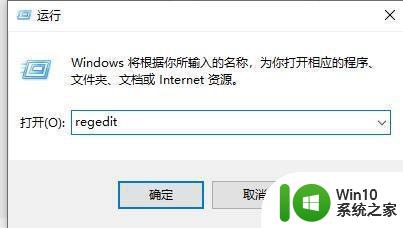
2、接着定位到注册表如下路径“HKEY_CURRENT_USERSoftwareMicrosoft WindowsCurrentVersionExplorerAdvanced”。
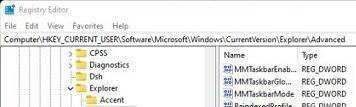
3、右键右侧空白处,选择新建一个“DWORD”值,将它命名为“TaskbarSi”。
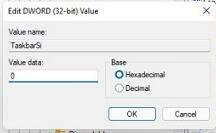
4、然后双击打开这个TaskbarSi值,将“value data”更改为“0”就可以使用小任务栏了。
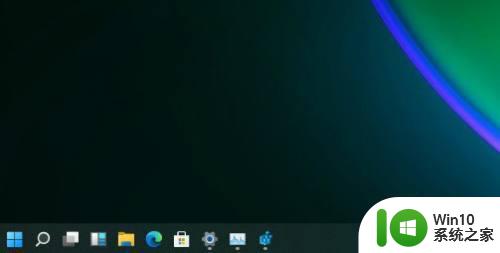
以上就是如何缩小Win11任务栏的全部内容,如果您还有疑问,请参考以上小编的步骤进行操作,希望对大家有所帮助。
win11任务栏太大怎么缩小 win11任务栏怎么调整大小相关教程
- Win11任务栏缩小大小调整方法 Win11如何放大或缩小任务栏图标
- window11怎么调整任务栏大小 win11任务栏大小调整方法
- win11底层任务栏怎么变大 win11任务栏图标大小调整教程
- win11调节任务栏大小的方法 win11任务栏如何调整大小
- windows11设置任务栏大小方法 Win11如何调整任务栏大小
- win11调整任务栏大小的步骤 win11状态栏大小怎么调
- win11怎么改任务栏大小 win11如何设置任务栏大小
- win11如何调整任务栏大小和位置 win11任务栏大小调整方法及注意事项
- win11缩小任务栏的设置教程 win11任务栏如何调整尺寸
- win11任务栏小图标怎么调整大小 win11任务栏小图标如何隐藏或显示
- windows11任务栏怎么变小 win11状态栏如何调整大小
- win11任务栏变小如何调 win11怎么把任务栏调小
- win11系统启动explorer.exe无响应怎么解决 Win11系统启动时explorer.exe停止工作如何处理
- win11显卡控制面板不见了如何找回 win11显卡控制面板丢失怎么办
- win11安卓子系统更新到1.8.32836.0版本 可以调用gpu独立显卡 Win11安卓子系统1.8.32836.0版本GPU独立显卡支持
- Win11电脑中服务器时间与本地时间不一致如何处理 Win11电脑服务器时间与本地时间不同怎么办
win11系统教程推荐
- 1 win11安卓子系统更新到1.8.32836.0版本 可以调用gpu独立显卡 Win11安卓子系统1.8.32836.0版本GPU独立显卡支持
- 2 Win11电脑中服务器时间与本地时间不一致如何处理 Win11电脑服务器时间与本地时间不同怎么办
- 3 win11系统禁用笔记本自带键盘的有效方法 如何在win11系统下禁用笔记本自带键盘
- 4 升级Win11 22000.588时提示“不满足系统要求”如何解决 Win11 22000.588系统要求不满足怎么办
- 5 预览体验计划win11更新不了如何解决 Win11更新失败怎么办
- 6 Win11系统蓝屏显示你的电脑遇到问题需要重新启动如何解决 Win11系统蓝屏显示如何定位和解决问题
- 7 win11自动修复提示无法修复你的电脑srttrail.txt如何解决 Win11自动修复提示srttrail.txt无法修复解决方法
- 8 开启tpm还是显示不支持win11系统如何解决 如何在不支持Win11系统的设备上开启TPM功能
- 9 华硕笔记本升级win11错误代码0xC1900101或0x80070002的解决方法 华硕笔记本win11升级失败解决方法
- 10 win11玩游戏老是弹出输入法解决方法 Win11玩游戏输入法弹出怎么办
win11系统推荐
- 1 win11系统下载纯净版iso镜像文件
- 2 windows11正式版安装包下载地址v2023.10
- 3 windows11中文版下载地址v2023.08
- 4 win11预览版2023.08中文iso镜像下载v2023.08
- 5 windows11 2023.07 beta版iso镜像下载v2023.07
- 6 windows11 2023.06正式版iso镜像下载v2023.06
- 7 win11安卓子系统Windows Subsystem For Android离线下载
- 8 游戏专用Ghost win11 64位智能装机版
- 9 中关村win11 64位中文版镜像
- 10 戴尔笔记本专用win11 64位 最新官方版